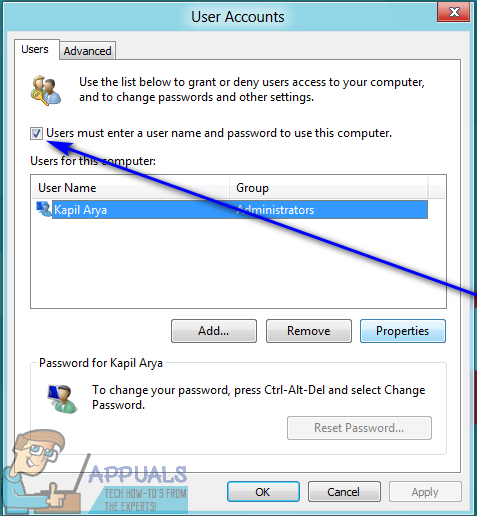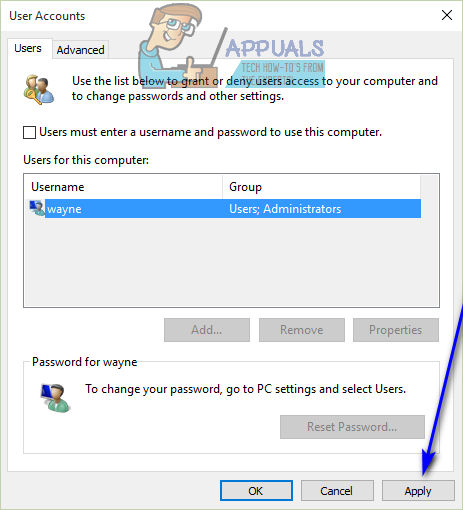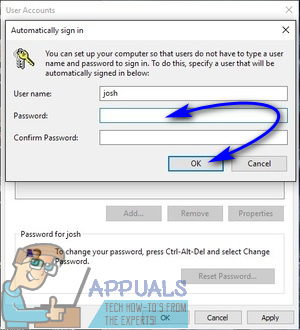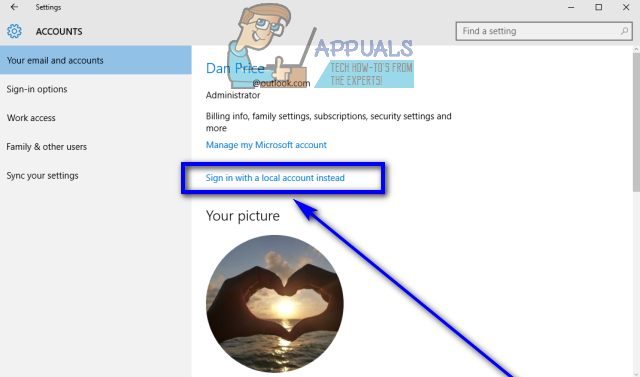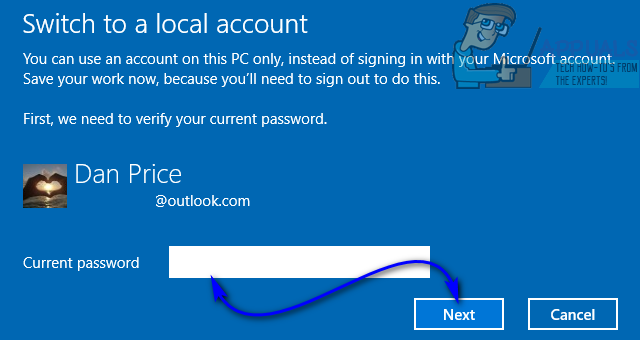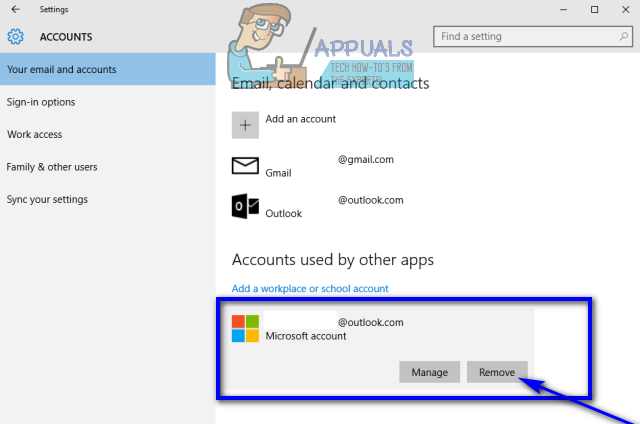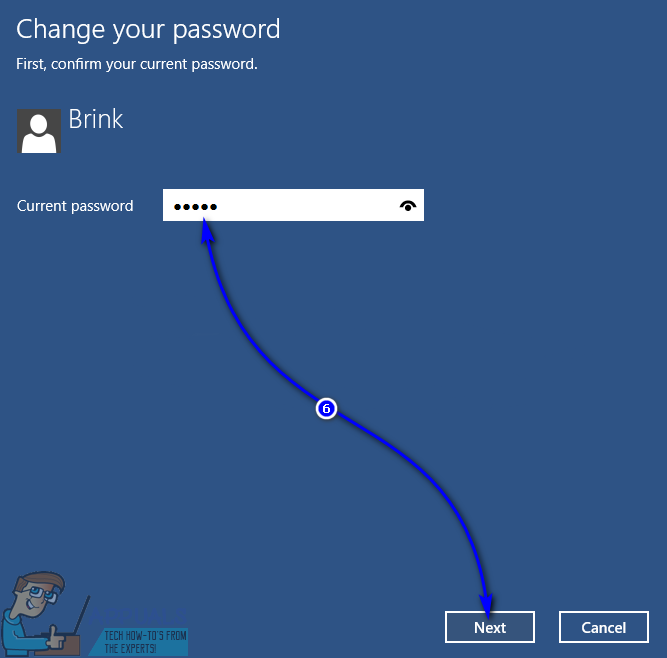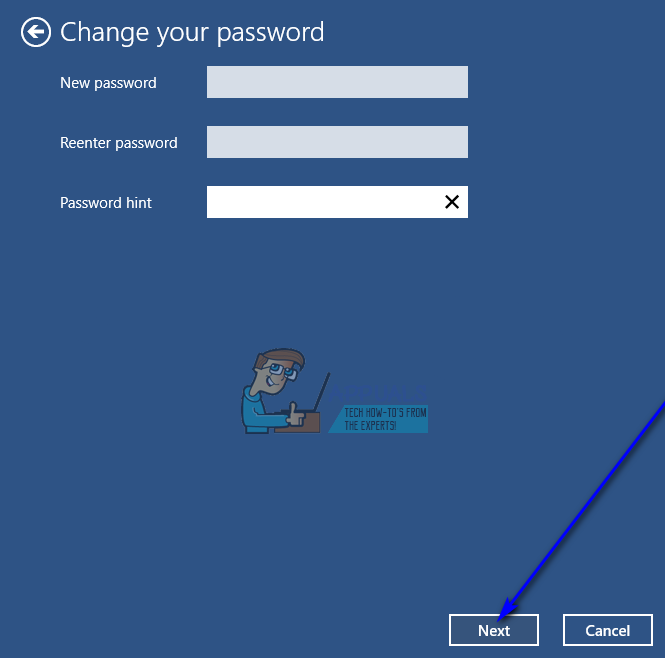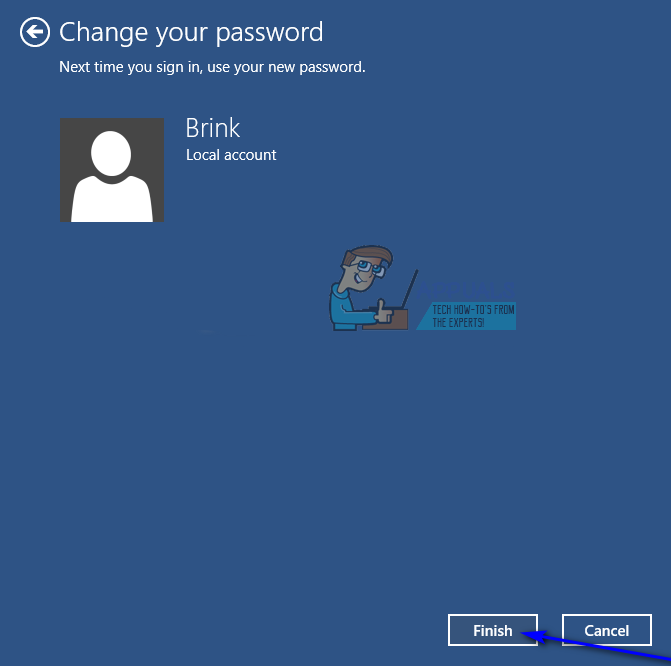பொதுவாக, விண்டோஸ் 10 கணினியில் உள்நுழைய பயனர்பெயர் (அல்லது மின்னஞ்சல் முகவரி, உங்களுக்கு மைக்ரோசாஃப்ட் கணக்கு இருந்தால்) மற்றும் கடவுச்சொல் தேவை. விண்டோஸ் 10 இல் உள்நுழைய கடவுச்சொல்லை வழங்குவது உங்கள் பயனர் கணக்கின் நேர்மை மற்றும் பாதுகாப்பை உறுதி செய்கிறது. விண்டோஸ் 10 அதனுடன் ஒரு டன் மாற்று எண்ணைக் கொண்ட எழுத்து சரம் கடவுச்சொற்களைக் கொண்டு வந்துள்ளது. பயனர்கள் தங்கள் கைரேகைகளைப் பயன்படுத்தி விண்டோஸ் 10 இல் உள்நுழையலாம் (தங்கள் கணினியில் கைரேகை சென்சார் இருப்பதை வழங்கினால்), ஊடாடும் பட கடவுச்சொல்லைப் பயன்படுத்தி அல்லது எண்ணெழுத்து கடவுச்சொல்லுக்கு பதிலாக எண் PIN ஐப் பயன்படுத்தலாம்.
இருப்பினும், சில விண்டோஸ் 10 பயனர்கள் தங்கள் பயனர் கணக்குகளில் எந்தவொரு பாதுகாப்பையும் காணலாம், மேலும் எந்தவொரு கடவுச்சொல்லையும் வழங்காமல் விண்டோஸ் 10 இல் உள்நுழைவார்கள். உங்கள் பயனர் கணக்கில் கடவுச்சொல் இல்லாதது உங்களிடம் உள்ள மிகக் குறைந்த பாதுகாப்பான விருப்பமாகும் - உங்கள் கணினியை அணுகும் எவரும் மற்றும் உங்கள் அனுமதியின்றி உங்கள் பயனர் கணக்கில் உள்நுழைய முடியும். உங்கள் பயனர் கணக்கில் எந்தவிதமான பாதுகாப்பும் இல்லாதிருந்தால் நீங்கள் சரியாக இருந்தால், நீங்கள் நிச்சயமாக அதை உருவாக்க முடியும், இதனால் நீங்கள் எந்த வகையான கடவுச்சொல்லையும் வழங்காமல் விண்டோஸ் 10 இல் உள்நுழைய முடியும். விண்டோஸ் 10 இல் உள்நுழைய முயற்சிக்கும்போது கடவுச்சொல்லின் தேவையை நீக்குவது குறித்து நீங்கள் செல்லக்கூடிய இரண்டு வெவ்வேறு வழிகள் பின்வருமாறு:
முறை 1: அனைத்து பயனர்களுக்கும் கடவுச்சொல் தேவை நீக்கவும்
விண்டோஸ் 10 அதை உருவாக்க உங்களை அனுமதிக்கிறது, இதனால் உங்கள் கணினியில் உள்ள எந்த பயனர்களும் அந்தந்த பயனர் கணக்குகளில் உள்நுழைய எந்தவொரு கடவுச்சொல்லையும் தட்டச்சு செய்ய வேண்டியதில்லை. இந்த விருப்பம் இயக்கப்பட்டால், பயனர்கள் தங்கள் கணினிகளை துவக்கலாம், அவர்கள் உள்நுழைய விரும்பும் பயனர் கணக்கைத் தேர்ந்தெடுக்கலாம் மற்றும் விண்டோஸ் 10 அவற்றை தேர்ந்தெடுக்கப்பட்ட பயனர் கணக்கில் உள்நுழைகிறது - கடவுச்சொல் அல்லது எந்த வகையான PIN தேவையில்லை. எல்லா பயனர்களுக்கும் கடவுச்சொல் தேவை நீக்க, நீங்கள் செய்ய வேண்டியது:
- அழுத்தவும் விண்டோஸ் லோகோ விசை + ஆர் திறக்க ஒரு ஓடு உரையாடல்.
- வகை netplwiz அதனுள் ஓடு உரையாடல் மற்றும் அழுத்தவும் உள்ளிடவும் தொடங்க பயனர் கணக்குகள் பயன்பாடு.

- நேரடியாக அமைந்துள்ள தேர்வுப்பெட்டியைத் தேர்வுநீக்கவும் இந்த கணினியைப் பயன்படுத்த பயனர்கள் பயனர் பெயர் மற்றும் கடவுச்சொல்லை உள்ளிட வேண்டும் விருப்பம் முடக்கு அது.
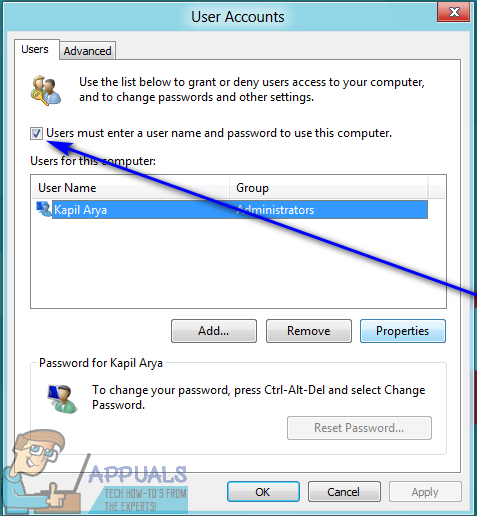
- கிளிக் செய்யவும் விண்ணப்பிக்கவும் .
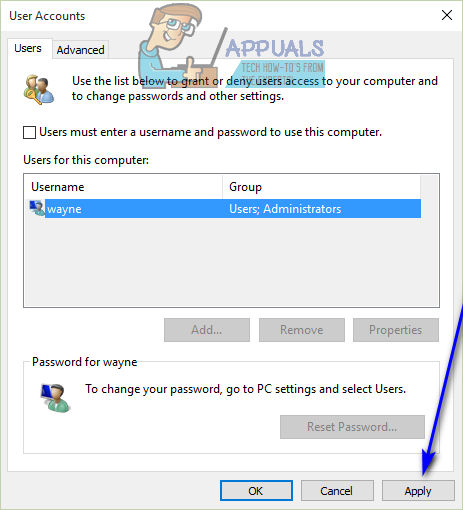
- நீங்கள் தற்போது உள்நுழைந்துள்ள பயனர் கணக்கிற்கான கடவுச்சொல்லை உள்ளிடுமாறு கேட்கப்படுவீர்கள், பின்னர் அதை உறுதிப்படுத்த மீண்டும் ஒரு முறை உள்ளிடவும். உங்கள் கடவுச்சொல்லை இரண்டு முறை தட்டச்சு செய்து கிளிக் செய்க சரி .
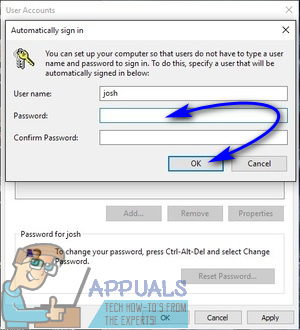
- கிளிக் செய்யவும் சரி இல் பயனர் கணக்குகள் ஜன்னல்.

- மறுதொடக்கம் உங்கள் கணினி.
கணினி துவங்கும்போது, எல்லாமே திட்டமிட்டபடி நடந்தால், உள்நுழைவுத் திரையில் தேர்ந்தெடுப்பதன் மூலம் உங்கள் பயனர் கணக்கில் உள்நுழைய முடியும் - நீங்கள் எந்த வகையான கடவுச்சொல்லையும் வழங்க வேண்டியதில்லை, பயோமெட்ரிக் இருக்காது பாதுகாப்பு மற்றும் தேர்ந்தெடுக்கப்பட்ட கணக்கு விண்டோஸ் 10 உங்களை உள்நுழைய விரும்பும் உண்மையான கணக்கு என்பதை உறுதிப்படுத்த நீங்கள் கேட்கப்பட மாட்டீர்கள்.
முறை 2: உங்கள் பயனர் கணக்கின் கடவுச்சொல்லை அகற்று
என்றால் முறை 1 உங்களுக்காக வேலை செய்யாது அல்லது உங்கள் கணினியில் உள்ள பிற பயனர் கணக்குகளின் கணக்கு பாதுகாப்பு விருப்பங்களை எந்த வகையிலும் பாதிக்காமல் உங்கள் சொந்த பயனர் கணக்கிலிருந்து கடவுச்சொல்லை மட்டும் நீக்க விரும்பினால், பயப்பட வேண்டாம் - உங்கள் பயனர் கணக்கின் கடவுச்சொல்லை நீக்கலாம் வேறு எந்த பயனர் கணக்குகளின் விவகாரங்களிலும் தலையிடாமல். இருப்பினும், எச்சரிக்கையாக இருங்கள் - மைக்ரோசாஃப்ட் கணக்கிலிருந்து கடவுச்சொல்லை நீக்க முடியாது. விண்டோஸ் 10 கணினியில் மைக்ரோசாஃப்ட் கணக்கில் உள்நுழையும்போதெல்லாம் நீங்கள் கடவுச்சொல்லை தட்டச்சு செய்யப் போகிறீர்கள் - அதைச் சுற்றி எந்த வழியும் இல்லை, அது எவ்வாறு செயல்பட வடிவமைக்கப்பட்டுள்ளது என்பதுதான்.
இருப்பினும், விண்டோஸ் 10 கணினியில் உள்ள உள்ளூர் பயனர் கணக்கிலிருந்து கடவுச்சொல்லை அகற்றலாம். கூடுதலாக, உங்கள் கணினியில் உள்ள மைக்ரோசாஃப்ட் கணக்கை உள்ளூர் கணக்காக மாற்றலாம், பின்னர் கடவுச்சொல்லை அகற்றலாம். விண்டோஸ் 10 இல் உள்ள மைக்ரோசாஃப்ட் கணக்கை உள்ளூர் பயனர் கணக்காக மாற்ற, நீங்கள் செய்ய வேண்டியது:
- திற தொடக்க மெனு .
- கிளிக் செய்யவும் அமைப்புகள் .

- கிளிக் செய்யவும் கணக்குகள் .

- கண்டுபிடித்து சொடுக்கவும் அதற்கு பதிலாக உள்ளூர் கணக்கில் உள்நுழைக சாளரத்தின் வலது பலகத்தில்.
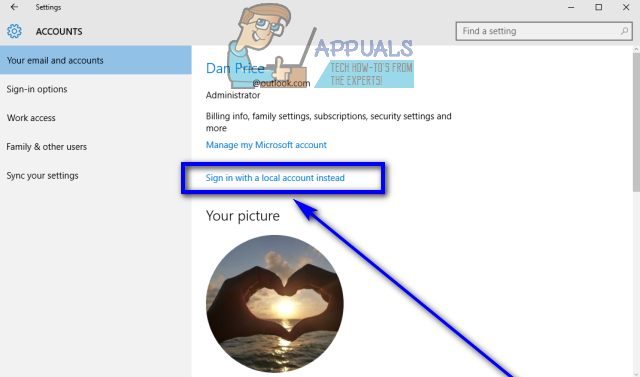
- உங்கள் கடவுச்சொல்லை தட்டச்சு செய்து, கிளிக் செய்க அடுத்தது மைக்ரோசாஃப்ட் கணக்கை உள்ளூர் பயனர் கணக்காக மாற்ற மீதமுள்ள திரை வழிமுறைகளைப் பின்பற்றவும்.
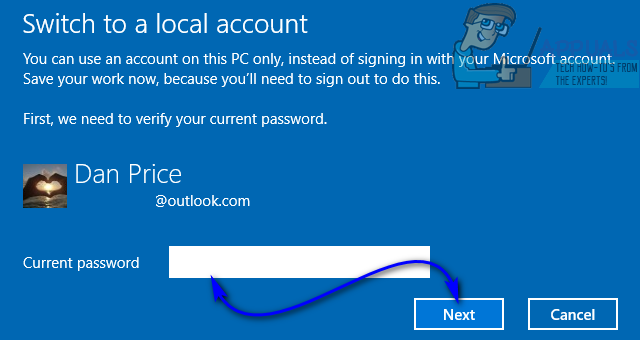
- மீண்டும் செய்யவும் படிகள் 1 - 3 .
- சாளரத்தின் வலது பலகத்தில், கீழே உருட்டவும் நீங்கள் பயன்படுத்தும் பிற கணக்குகள் உங்கள் கணினியிலிருந்து நீக்க விரும்பும் மைக்ரோசாஃப்ட் கணக்கைத் தேர்ந்தெடுத்து அதைக் கிளிக் செய்து கிளிக் செய்யவும்.
- கிளிக் செய்யவும் அகற்று .
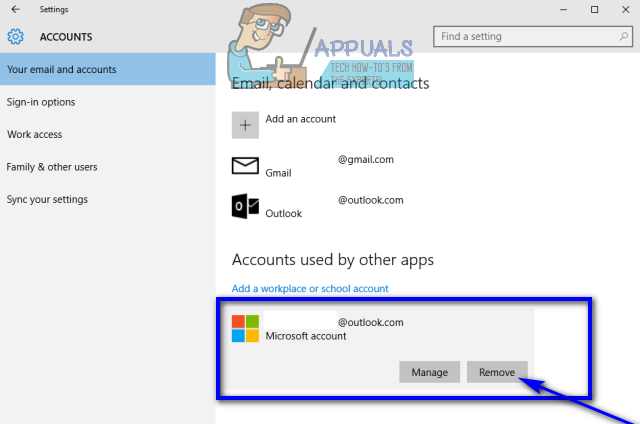
- திரை வழிமுறைகளைப் பின்பற்றி, உங்கள் கணினியிலிருந்து மைக்ரோசாஃப்ட் கணக்கை அகற்றும்படி கேட்கும்.
விண்டோஸ் 10 கணினியில் உள்ள உள்ளூர் பயனர் கணக்கிலிருந்து கடவுச்சொல்லை அகற்ற நீங்கள் செய்ய வேண்டியது இங்கே:
- திற தொடக்க மெனு .
- கிளிக் செய்யவும் அமைப்புகள் .

- கிளிக் செய்யவும் கணக்குகள் .

- சாளரத்தின் இடது பலகத்தில், கிளிக் செய்க உள்நுழைவு விருப்பங்கள் .
- சாளரத்தின் வலது பலகத்தில், கிளிக் செய்க மாற்றம் கீழ் கடவுச்சொல் பிரிவு.
- உங்கள் பயனர் கணக்கிற்கான தற்போதைய கடவுச்சொல்லை தட்டச்சு செய்க தற்போதைய கடவுச்சொல் புலம் மற்றும் கிளிக் செய்யவும் அடுத்தது .
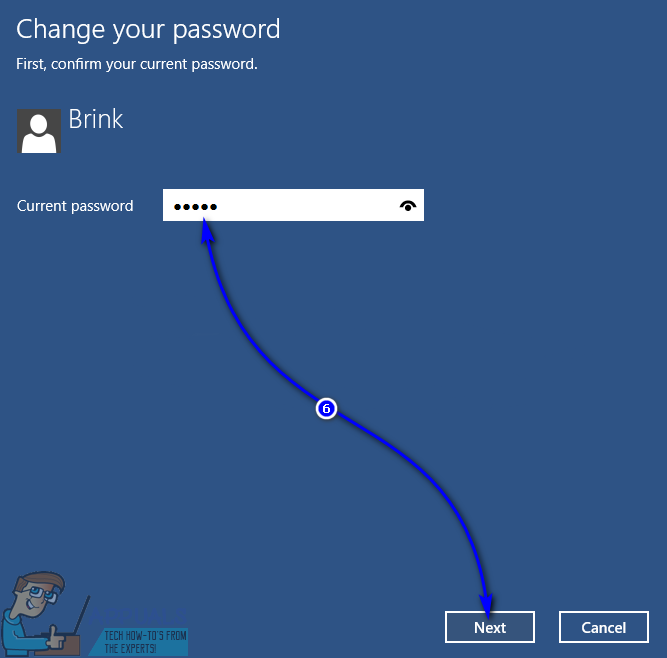
- அடுத்த பக்கத்தில் உள்ள மூன்று புலங்களையும் காலியாக விட்டுவிட்டு, கிளிக் செய்க அடுத்தது .
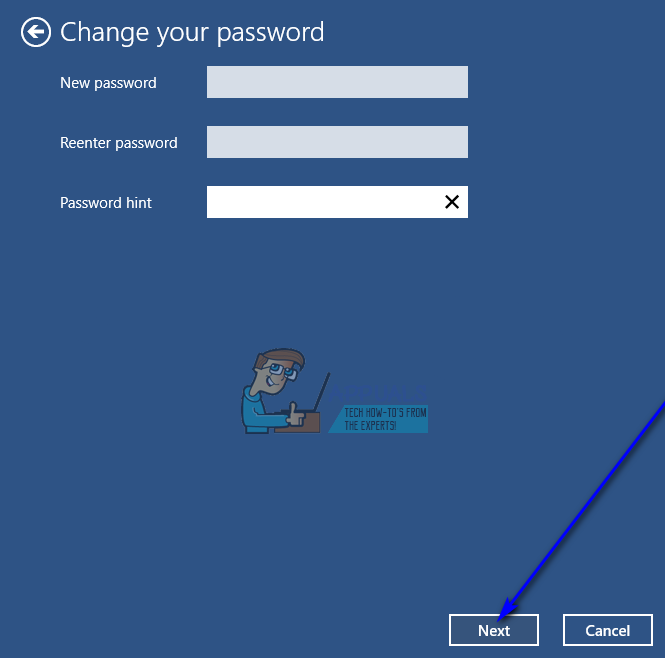
- கிளிக் செய்யவும் முடி .
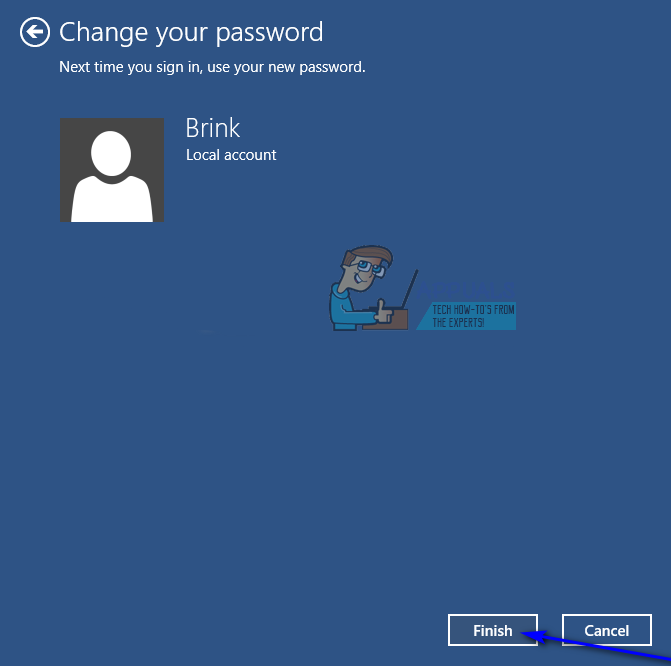
- முடிந்ததும், நீங்கள் மூடலாம் அமைப்புகள் பயன்பாடு.
பட்டியலிடப்பட்ட மற்றும் கீழே விவரிக்கப்பட்டுள்ள அனைத்து படிகளையும் நீங்கள் முடித்தவுடன், உங்கள் உள்ளூர் பயனர் கணக்கிற்கான கடவுச்சொல் அகற்றப்படும். இதன் பொருள் அடுத்த முறை உங்கள் கணினியில் இந்த குறிப்பிட்ட பயனர் கணக்கில் உள்நுழையும்போது, எந்த வகையான கடவுச்சொல்லையும் தட்டச்சு செய்யும்படி கேட்கப்பட மாட்டீர்கள்.
4 நிமிடங்கள் படித்தேன்